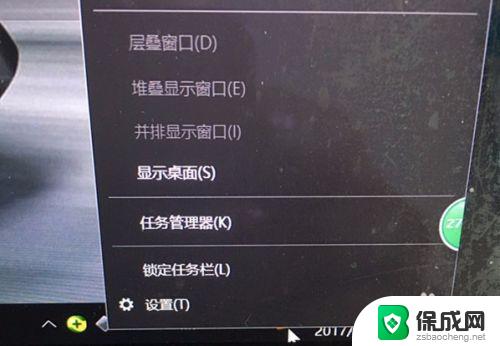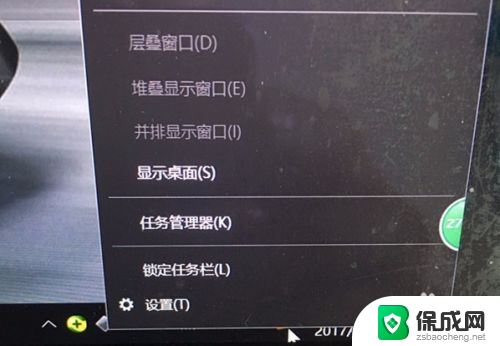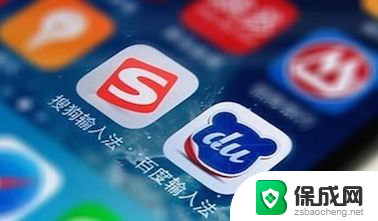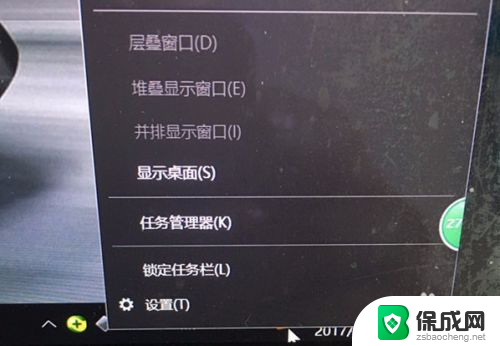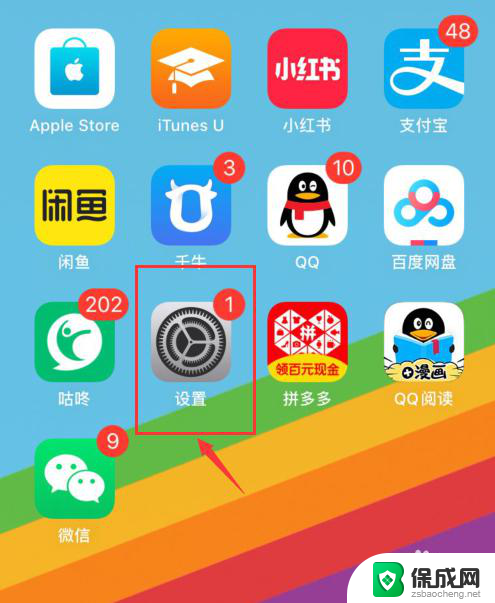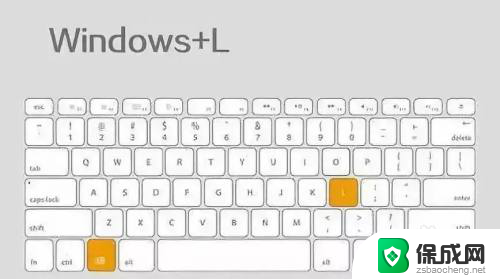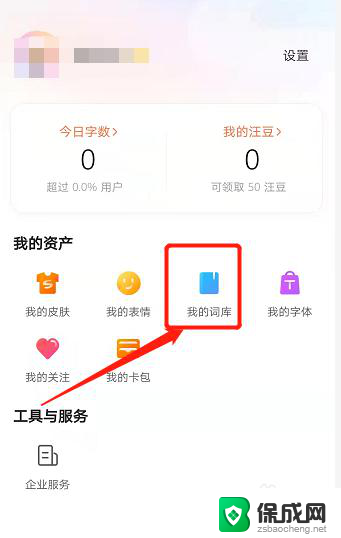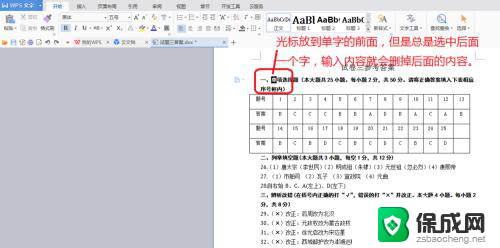如何删除电脑输入法 Windows 10系统删除输入法教程
更新时间:2024-04-28 10:04:03作者:xiaoliu
在使用电脑过程中,我们经常会遇到需要更换或删除输入法的情况,而在Windows 10系统中,删除输入法并不是一件复杂的事情。本教程将向大家介绍如何快速、简单地删除电脑输入法,让您的操作更加便捷和高效。接下来让我们一起来学习吧!
具体方法:
1.在任务栏对语言栏点击右键,选择设置一栏。(语言栏则是平时我们设置输入法的栏目)
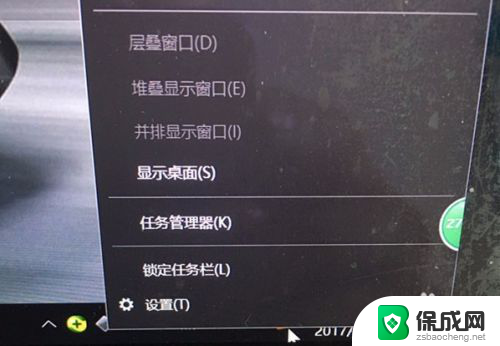
2.此时会出现设置主界面,如下图所示。然后点击“主页”设置按钮。
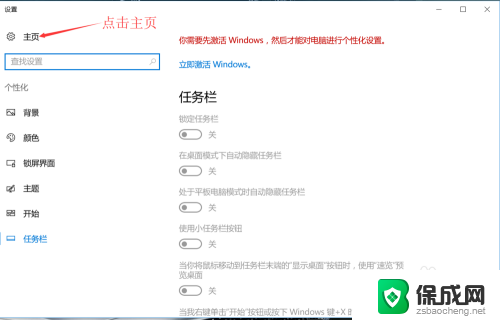
3.进入Windows设置主页面之后,如下图所示。点击“时间与语言”选项,进入时间与语言设置界面。
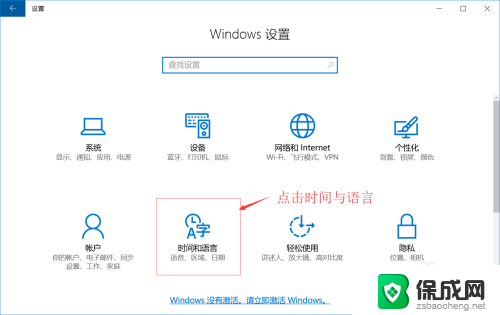
4.进入时间与语言设置界面之后,如下图所示。点击左侧的“区域与语言”选项。
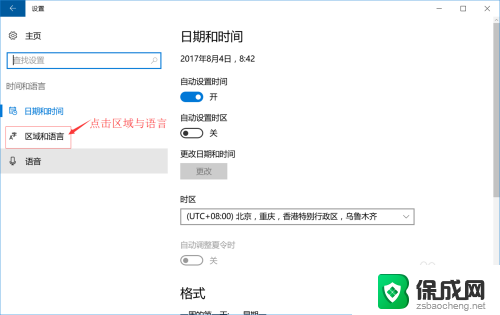
5.点击左侧的“区域与语言”选项之后,右侧如下图所示。点开“Windows显示语言”,然后点击如下图所示的“选项”按钮。最后进入输入法设置界面。
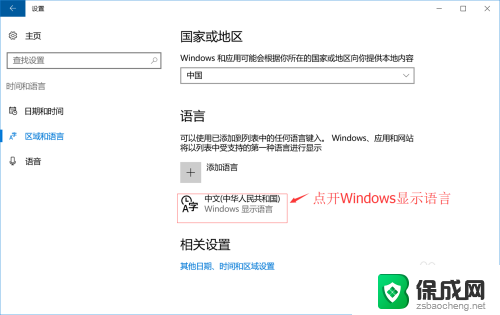
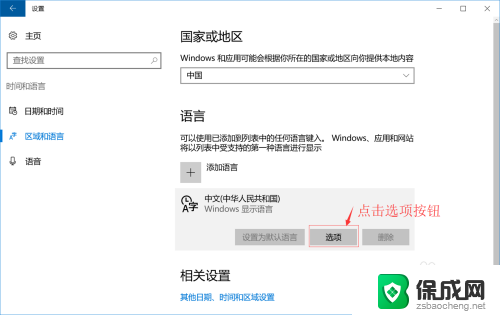
6.进入输入法设置界面之后,如下图所示。点击您所需要删除的输入法选项,右下角就会出现“删除”按钮,点击“删除”按钮既可以删除该输入法。
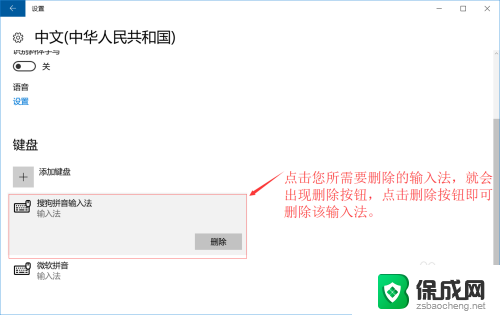
以上就是关于如何卸载电脑输入法的全部内容,如果有遇到相同情况的用户,可以按照小编提供的方法来解决。